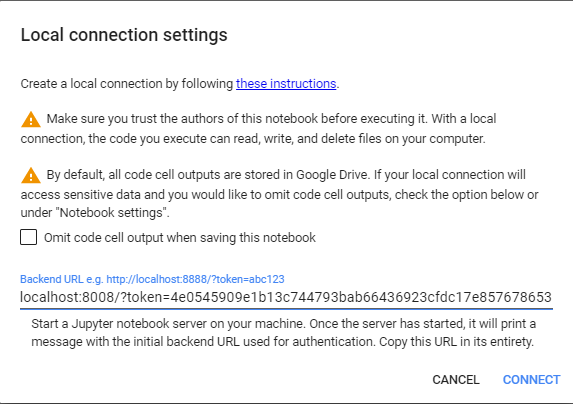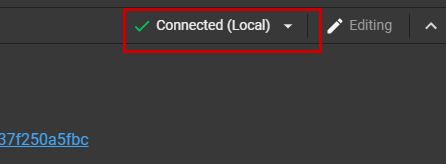Conda удобна для разработки приложений на Python с использованием JupyterLab/Jupyter Notebook. При работе с нейронками в Google Colab к интерфейсу адаптированного Google-ом Jupyter Notebook привыкаешь и возвращаться в интерфейс обычного Jupyter Notebook уже непривычно. Файл ipynb можно открыть и в Colab и в JupyterLab/Jupyter Notebook.
При сохранении ipynb из Google Colab файл сохраняется на Google Drive. Conda поддерживает работу с GDrive. Файл можно открывать с Google Drive и в Colab и в Conda Jupyter, но хотелось бы еще и интерфейс использовать Colab, при этом работать на локальном ПК, если не нужны GPU.
Настройка интеграции несложная:
Шаг 1: Инсталляция Jupyter
Открываем терминал в Anaconda Navigator
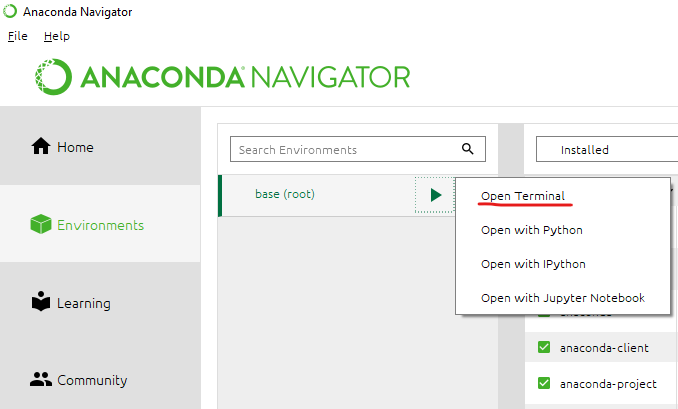
В консоли набираем:
conda install -c conda-forge jupyterlab
or pip:
pip install jupyterlab
Детальную информацию можно найти здесь.
Шаг 2: Установка серверного расширения Jupyter для использования WebSocket для проксирования HTTP трафика
Нужно установить расширение jupyter_http_over_ws командой:
pip install jupyter_http_over_ws
И затем активировать расширение:
jupyter serverextension enable --py jupyter_http_over_ws
Более подробная инфомация о расширении в GitHub.
Шаг 3: Запуск локального сервера Jupyter
Нужно запустить локальный сервер Jupyter который позволит создать WebSocket соединение с фронтенда Colab. Это делается следующей командой:
jupyter notebook --NotebookApp.allow_origin='https://colab.research.google.com' --port=8888 --NotebookApp.port_retries=0
После запуска сервера в терминале будет выведено сообщение c URL с токеном для авторизации в Colab. Нужно скопировать этот URL.
Порт 8888 оказался занят, поэтому пришлось выбрать другой порт: 8008.
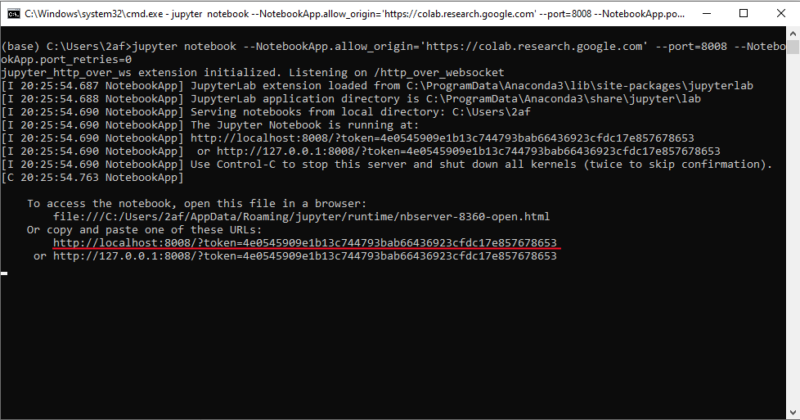
Копируем http://localhost:8008/?token=31150bd7ca7da33f5a49afcb1d01c4d39c25d8fcde34e2fa
Шаг 4: Соединение локального Jupyter к Colab
Прееходим в Colab и выбираем «Подключиться к локальной среде выполнения» («Connect to local runtime»).
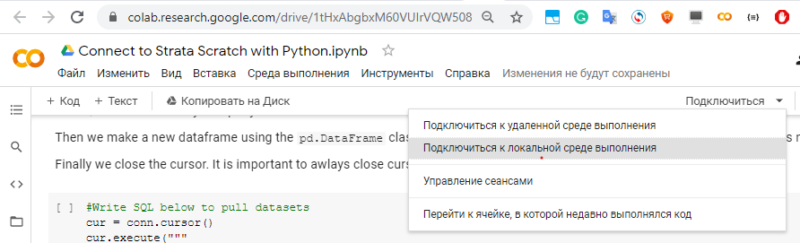
Или в английской версии Colab:
Вставляем скопированную строчку в поле Backend URL и CONNECT:
Если Colab соединится с локальным backend-ом на ПК/сервере, то проставится галка:
При повторных поключениях достаточно пройти шаг 3 и 4.
Деинсталляция
Для отключения и удаления расширения jupyter_http_over_ws нужно запустить:
jupyter serverextension disable --py jupyter_http_over_ws pip uninstall jupyter_http_over_ws